
macbook刷系统,轻松实现系统升级与重装
时间:2024-12-10 来源:网络 人气:
MacBook刷系统全攻略:轻松实现系统升级与重装
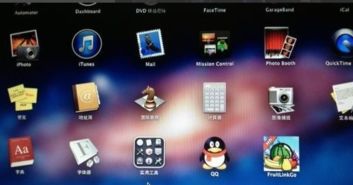
一、准备工作

在开始刷系统之前,我们需要做好以下准备工作:
备份重要数据:在刷系统之前,请确保将MacBook中的重要数据备份到外部存储设备或云存储中,以免数据丢失。
准备U盘:制作一个可引导的U盘,用于安装系统。U盘容量至少为8GB。
二、制作可引导U盘
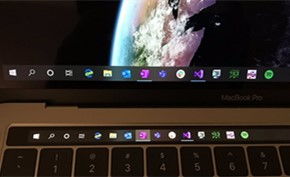
1. 格式化U盘
将U盘连接到MacBook,打开“磁盘工具”应用,选中U盘,点击“抹掉”按钮。在弹出的窗口中,选择“Mac OS扩展(journaled)”格式,勾选“GUID分区图”选项,然后点击“抹掉”。
2. 制作可引导U盘
打开“终端”应用,输入以下命令(将“MacOS Sierra”替换为您下载的系统名称):
sudo /Applications/Install macOS Sierra.app/Contents/Resources/createinstallmedia --volume /Volumes/MyVolume --applicationpath /Applications/Install macOS Sierra.app --nointeraction
输入管理员密码后,等待命令执行完成。此时,U盘已制作成可引导的安装盘。
三、启动MacBook并安装系统

1. 重启MacBook
将U盘插入MacBook,重启电脑。在启动过程中,按住Option键,直到出现启动盘选择界面。
2. 选择U盘启动
在启动盘选择界面中,选择U盘作为启动盘,然后点击“继续”。
3. 安装系统
按照屏幕提示进行操作,选择安装位置、分区等。等待安装过程完成,系统将自动重启。
四、系统安装完成后

1. 删除U盘
系统安装完成后,将U盘从MacBook中拔出。
2. 更新系统
为了确保系统安全,建议您在安装完成后立即更新系统到最新版本。
通过以上步骤,您已经成功在MacBook上刷系统。在刷系统过程中,请注意备份重要数据,以免数据丢失。同时,确保下载适合的系统安装文件,以便顺利完成刷系统过程。
相关推荐
教程资讯
教程资讯排行













